MHOTSPOT programmas iestatīšanas un izmantošanas funkcijas

- 811
- 45
- Alejandro Moen
Dažreiz situācija rodas, ja datoram ir piekļuve pasaules tīmeklim, izmantojot vadu savienojumu vai modemu, bet, izmantojot Wi-Fi, jums jāiet uz internetu, izmantojot viedtālruni vai planšetdatoru. Lai to izdarītu, no klēpjdatora jāizveido virtuāls maršrutētājs. Datorā standarta programmās tādas nav, tāpēc jums ir jāizmanto dažādas īpašas lietojumprogrammas. Viens no tiem ir mazs Mhotspot lietojumprogramma. Lietderība ir ļoti viegli lietojama un viegli konfigurējama, tā nodrošina drošu savienojumu.

Tagad izveidojiet piekļuves punktu, kas ir atļauts jebkurā ierīcē
Provizorisks iestatījums
Lai programma darbotos pareizi, datoram jāatbilst noteiktām prasībām. Pirms MHOTSPOT instalēšanas jums ir jākonfigurē daži parametri.
- Datoru operētājsistēmai jābūt Windows 7 un jaunākai.
- Mhotspot lood administratora vārdā.
- Pārliecinieties, vai pretvīrusu programma ir atspējota.
- Būtu jāieslēdz BrandMauer (starpnozaru ekrāns). Ugunsgrēku var konfigurēt vadības panelī, atlasot atbilstošo cilni.
- Jums iepriekš jākonfigurē tīkla savienojums. Informācija par savienojumiem atrodas "tīklos un kopējā piekļuves kontroles centrā". Ir jāmaina savienojuma iestatījumi, lai lietojumprogramma darbotos. Lai to izdarītu, nosaukumā noklikšķiniet uz labās peles pogas. Pēc tam atlasiet “Properties”, dodieties uz cilni “Piekļuve”. Tagad ir jāņem vērā līnija, kas ļauj piekļūt citām ierīcēm šī datora internetā, noklikšķiniet uz "Labi". Tad atkārtoti savieno savienojumu.
Programmas instalēšana
Jūs varat lejupielādēt utilītu no globālā tīkla, to var lejupielādēt ar arhīvu vai atsevišķu failu. Atveriet lejupielādes mapi, sāciet instalācijas failu.
- Instalējot mhotspot, vispirms izlasiet licences līgumu, piekrītiet tam.
- Atlasiet mapi, kurā atradīsies programmas faili.
- Atļaujiet/aizliegt ikonas izveidi uz darbvirsmas.
- Pēdējā posmā tiek ierosināts instalēt citas lietojumprogrammas paralēli. Ja jums tie nav nepieciešami, noņemiet pārbaudi.
- Nospiediet instalēšanu un pagaidiet, līdz lietojumprogramma ir instalēta.
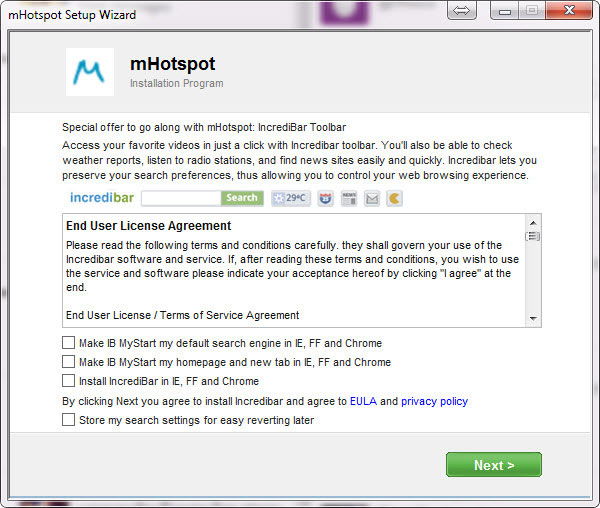
Tīkla savienojuma izveidošana
Pēc mhotspot uzsākšanas, apsveikuma logs ar instrukcijām tiks atvērts. Lai tas netiktu atvērts katru reizi, ielieciet izvēles rūtiņu netālu no vienuma "Donat Show vēlreiz". Tagad jūs varat konfigurēt piekļuvi tīklam.
- Iestatiet tīkla nosaukumu un paroli. Jūs varat konfigurēt ievadīto datu displeju, paroles garumam jābūt vismaz 8 rakstzīmēm.
- Norādiet vienlaicīgu maksimālo pievienoto ierīču skaitu (ne vairāk kā 10 gabalus).
- Izvēlieties konfigurēto savienojumu, lai ievadītu globālo tīmekli.
- Noklikšķiniet uz "Sākt". Kolonna "karstā punkta statuss" būtu jāparāda "ieslēgts". Tagad klēpjdators var izdalīt wi-fi. Jūsu piekļuves punkts tiks parādīts savienojumu sarakstā. No apakšas tas jāraksta "Piekļuve internetam". Ja šis uzraksts nav, tad iestatījumi nav pareizi.
- Planšetdatorā vai viedtālrunī ieslēdziet Wi-Fi, atrodiet savienojumu, ievadiet paroli. Tagad jums ir pieeja internetam. Ja nevarat izveidot savienojumu, mēģiniet restartēt ierīci.
- Programmas loga apakšējā daļā tiek parādīta statistika: savienojuma ātrums, datu apjoms, pievienoto ierīču skaits.
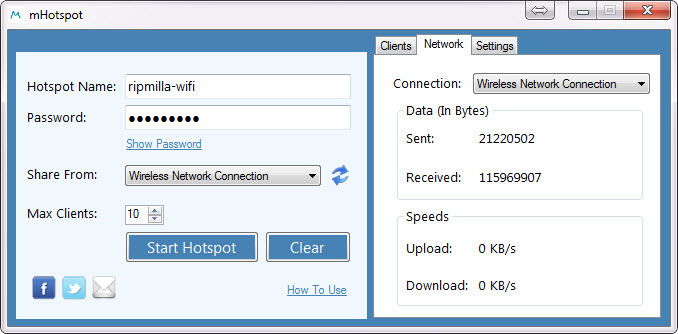
- Cilnē “Iestatījumi” ir automātiskas palaišanas iestatīšana, atjauninājumu pārbaude, režīms virs visiem Windows, statistikas atjauninājums.
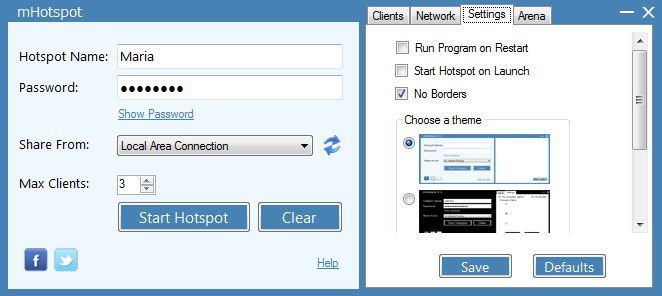
- Pēc sesijas beigām pieteikumā jānoklikšķina uz "apstāties". Ja jums ir jāizdara Mhotspot, tīkla un paroles nosaukums būs jāievada vēlreiz.
Lietderības priekšrocības
- Mhotspot ir pilnīgi bez maksas.
- Programma ir vienkārša un saprotama lietošanai.
- Darbojas fonā.
- Atbalsta 3G, 4G, LAN, Ethernet.
- Klēpjdators darbojas ātrāk nekā maršrutētājs, jo tam ir vairāk atmiņas.
- Klēpjdators ir vieglāks nekā maršrutētājs.
- Nav nepieciešams pirkt Wi-Fi maršrutētāju papildus.
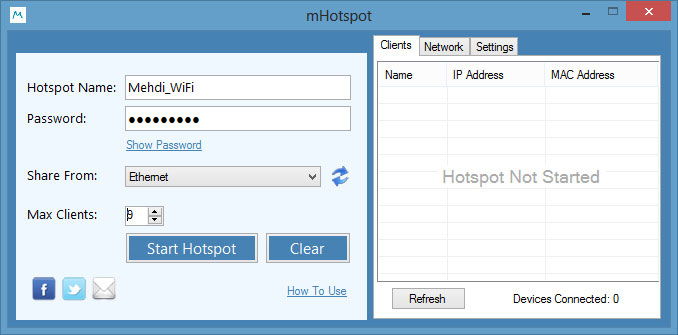
Ja jums nav maršrutētāja un jums ātri jāizveido piekļuves punkts no datora, tad tam ir piemērota MHOTSPOT programma. Lietojumprogrammas iestatījumi prasa tikai dažas minūtes, pat iesācējs var ar to tikt galā. Ar šīs utilītas palīdzību dators pārvēršas par tīklu, lai piekļūtu tīklam bez nevajadzīgām problēmām un izmaksām.

